
ASUSが4月23日に発表したオールインワンパソコン「ASUS Zen AiO 24 A5401W」の実機レビューをお届けします。ウインタブが主にご紹介しているノートPCではなく、「デスクトップPC」のジャンルとなります。しかし「オールインワン」の名が示す通り、一般的なデスクトップPCのように「モニターは、Webカメラは、スピーカーは…」といったことを気に掛ける必要はなく、本体だけ買えば必要なものが全部入っています。設置場所こそ必要になりますが、「PCが届いたらほんの少しの手間ですぐに使える」ところはむしろノートPCに近い製品とも言えます。
昨今のコロナ禍でテレワークが急速に普及し、またテレワークではなくとも自宅でPCに向かう時間が増えた、という人が多いと思います。外に持ち出す前提でなければ「ディスプレイは大きく、キーボードは使いやすく」なデスクトップPCが俄然魅力的ですよね?
目次
1.Zen AiO 24 A5401W スペック
スペック表
| Zen AiO 24 A5401W | |
| OS | Windows 10 Home |
| CPU | Intel Core i3-10100T/Core i7-10700T AMD Ryzen 7 5700U |
| 外部GPU | なし |
| RAM(メモリ) | 8GB/16GB |
| ストレージ | 512GB SSD/512GB SSD+1TB HDD |
| 光学ドライブ | なし |
| ディスプレイ | 23.8インチ(1,920 × 1,080) |
| ネットワーク | 802.11 a/b/g/n/ac、Bluetooth 4.2 |
| 入出力 | USB 3.2 Gen1 Type-C、USB3.2 Gen1 × 2、USB2.0 × 2、HDMI出力、HDMI入力、オーディオジャック、LAN(RJ45) |
| カメラ | Webカメラ(HD画質) |
| バッテリー | 非搭載 |
| サイズ | 541 × 202 × 453 mm |
| 重量 | 約7 kg |
バリエーションモデル
・I310100EC:i3/8GB/512GB
・i710700EC:i7/16GB/512GB+1TB
・R75700LU:Ryzen7/16GB/512GB
※左からCPU/GPU/RAM/SSDの順
※今回のレビュー機はR75700LUです
Intel Core i3/Core i7搭載モデルはMicrosoft Office Home&Business付属モデルとWPS Office Standard Edition付属モデルがあります。AMD Ryzen 7搭載モデルはOffice Home&Businessが付属します。また、Ryzen 7搭載モデルのみ外付けのDVDドライブも付属します。
全モデルに「109キー日本語ワイヤレスキーボード」と「ワイヤレスマウス」が付属します。
ポイント
・CPUにデスクトップ用Core i3/Core i7、ノート用Ryzen 7
・最大輝度250nit、100% sRGB色域、視野角178度のディスプレイ
・豊富な入出力ポート。HDMIポートは出力のほか入力も可能
・harman/kardonの認定を受けたステレオスピーカー搭載
・物理シャッター付きWebカメラ搭載
・個性的なデザインでコンパクトに仕上げられた筐体
コメント
Zen AiO 24 A5401WのCPUバリエーションはちょっと面白くて、Intel Core i3/Core i7はデスクトップ用、AMD Ryzen 7はノート用です。しかし、Ryzen 7 5700Uは最新の第4世代Ryzen Mobileなので、パフォーマンス面では十分期待ができます。
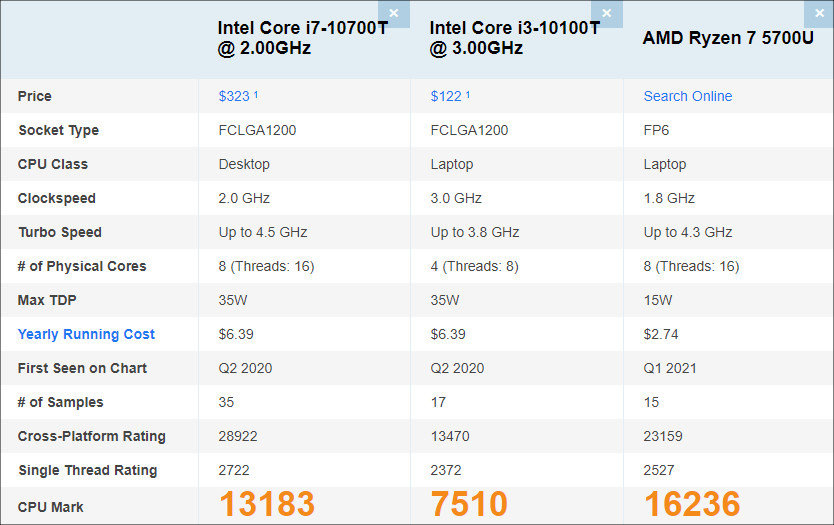
参考までにPassmarkが公表しているベンチマークスコアです(4月22日現在のもの)。一番下の「CPU Mark」の数値が大きいほど高性能です。あくまでPassmarkという単一のベンチマークテスト結果なので、参考程度に見ていただければ、と思いますが、Ryzen 7のスコアが非常に高くなっているのがわかります。
ディスプレイやスピーカーの品質もZen Aio 24 A5401Wのセールスポイントですが、これらは筐体や使用感のご説明の際に詳しくお伝えします。
2.Zen AiO 24 A5401W 筐体と使用感
同梱物

付属品のうち、こまごましたものw です。画像にあるOfficeのライセンスカードは当然Officeが付属するモデルにしかつきません。マニュアル類は懇切丁寧、というほどではなく、取扱説明書に見えるグレーの冊子(下段左から2つめ)は保証書でした。セットアップには下段の一番左にあるガイドを参照します。
また、この製品は最低限の組み立て(本体にスタンド台座をネジ止めする)が必要です。いや、「組み立て」というほどのものではなく、単にネジを5箇所止めるだけなんですけどね…。

これです。台座の底面です。まあ、1分で終わりますw その関係でミニドライバー(工具)とネジも付属していました。また、ACアダプターはノートPC用と同じくらい小さいものでした。

レビュー機はRyzen 7モデルだったので、外付けのDVDドライブが付属していました。このドライブはCore i3モデルとCore i7モデルには付属しませんのでご注意ください。
キーボードとマウス
Zen AiO 24 A5401Wにはワイヤレスマウスとワイヤレスキーボードが付属します。デスクトップPCを購入する場合、多くはキーボードとマウスが付属しますが、一部に付属しないケースもあります。また、ウインタブでよくご紹介しているミニPCにはキーボード、マウスが付属しないケースがほとんどです。
これがキーボード。テンキーがついた、デスクトップPC用にふさわしいものですが、スリムでコンパクトなデザインになっています。アルファベットキーのキーピッチは手採寸で上下左右に約19 mmと「フルサイズ」で、キーストロークはかなり浅めです。打鍵感はデスクトップ用というよりはむしろノートPCに近い感じでした。

横から見るとこんな感じです。薄型であることがわかると思います。なお、このキーボードの素材は樹脂製でバックライトもなく、デザイン的にはPC本体と統一感があっていいと思うのですが、特に高級感はありませんね。

ワイヤレスキーボードなので電池も使います。単3乾電池2本が必要です。

続いてはマウス。メーカーの管理シールが貼ってありましたので、番号にぼかしを入れていますが、少々お見苦しいかと思います。ご了承ください。
ごく普通の3ボタン薄型マウス、という感じで、特筆するようなこともありません。キーボードと同様、PC本体によく合う色味になっていますが、やはり特に高級なものでもないですね。また、静音マウスでもなく、普通にクリック音が出ます。

サイズも標準的で、やや薄型です。

このマウスも電池式で、単3乾電池一本が必要です。また、USBドングル(USB無線子機)はキーボードと共用で、これひとつPCに接続すればマウス・キーボードの両方を使えます。ドングルの収納はマウスの底面です。
マウスとキーボードの使用感
まず、Zen AiO 24 A5401Wは(キーボードが本体と一体化している)ノートPCとは異なり、キーボードの使い勝手の良し悪しというのは致命的な問題にはなりません。気に入らなければ別なキーボードを使えばいいだけですから。もちろんマウスも同様です。その前提でお読みください。
キーボードの使用感は上にも書きましたがノートPCに近い印象です。キーストロークが浅く、底面に調整可能な脚もないため、角度調整もできません。しかし、サイズは十分なものですし、キー配列もノートPCのようなクセがないので、誰でもすぐに慣れ、問題なくタイピングができます。
一方、私は「キーボード好き」を自認しているくらいキーボード品質にこだわりがありますので、もし私がこの製品を購入する場合、手持ちのお気に入りキーボードに取り替えると思います。自宅で毎日長時間PCに向かって作業していますし、大量のテキスト入力もこなしていますので、キーボードの打鍵感は非常に重要だと思っています。なので、ここは妥協したくありません。
しかしまあ、キーボードの打鍵感のお好みは人それぞれなので、ノートPCに近い打鍵感のほうがいい、という人ならこのままでもいいと思いますし、そもそも「そんなに大量にテキスト入力や数値入力はしない」ということなら、このキーボードでなんの問題もないでしょうね。パソコン本体との統一感あるデザインも魅力ですし。
なまじ「取り替えが利く」ということで悩んでしまうかもしれませんが、それもまたノートPCとは異なるオールインワンPCの楽しみのひとつかと思います。
あと、別に手抜きレビューのつもりはないのですが、マウスに関しては「本当に普通」なので、特にコメントはありません。マウスこそ「お好みのものを使ったらいいのでは?」ということです。
ディスプレイ

ここからPC本体を見ていきます。まずはディスプレイ。ご覧のようにかなりのナローベゼルで淡いゴールドのスタンド(ブラケット、あるいはモニターアーム)部分が左にオフセットされた、非常にカッコいいデザインです。
上部ベゼル中央にはWebカメラ、下部ベゼルの下側にファブリック張りのスピーカーグリルがあります。この製品はHarman Kardonチューニングのステレオスピーカーを搭載しています。また、出力も3W×2と、一般的なノートPCよりも高出力です。

ディスプレイはノングレア(非光沢)タイプ。この画像は「できるだけ映り込みが激しくなるように」して撮影しましたが、映り込みはあまり気になりません。デスクトップ(オールインワン)PCなので、映り込みの抑止という点ではこれで十分な品質になっていると思います。

ディスプレイ上部にはWebカメラを塞ぐことができる物理シャッター(スライドレバー)があります。レバーのサイズも大きく、使い勝手は非常にいいです。
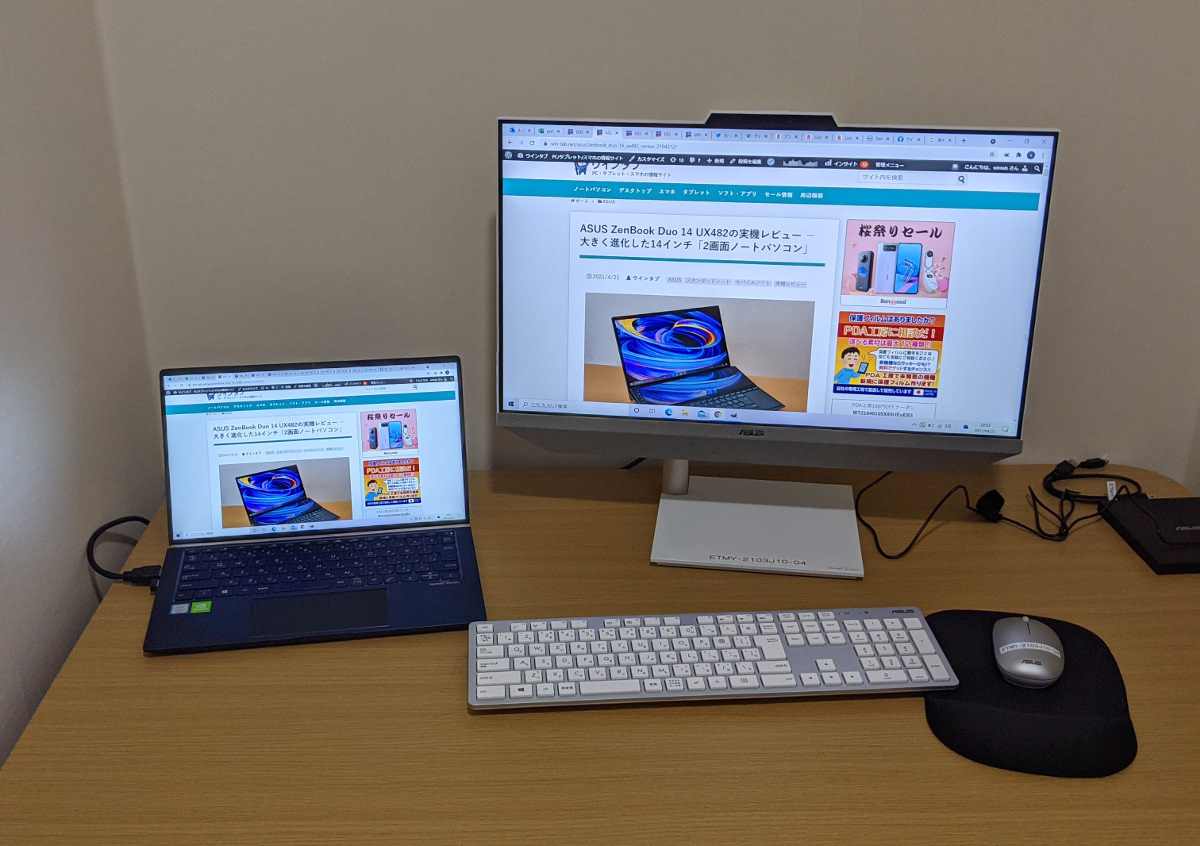
それと、この製品「HDMI入力」に対応します。つまり、他のパソコンなどの外部モニターとして使える、ということです。実際に試してみましたが、ボタンひとつで「本来のパソコンのディスプレイ」と「他のパソコンの外部モニター」の切り替えが可能です。具体的な切り替えの仕組みについては後述します。
ディスプレイの使用感
Zen AiO 24 A5401Wのディスプレイは23.8インチでSRGB100%の色域と、かなり高品質です。実際に手持ちのPCモニターと比較してみましたが、ノングレアタイプという発色面で少し不利な形式ながら、とても自然で鮮やかな発色でした。
輝度は少し控えめに思われましたが、実用上不満のないレベルですし、テキスト入力などの仕事用としてはちょうどいい感じですね。また、ここもオールインワンパソコンらしいところなのですが、ノートパソコンと同様、キーボード操作で輝度を調整できるのも便利です。ちなみに私のデスクトップ環境だと、ディスプレイの輝度はディスプレイのハードウェアボタンでしか変更できません。
この製品の購入を検討している人にとって「ディスプレイ品質」は譲れないポイントかと思います。私の評価では「大丈夫。期待を裏切らない品質です。」ということです。
入出力ポート
次に入出力ポートを見ていきます。Zen AiO 24 A5401Wは本体左側面と背面に入出力ポートがあります。

こちらが側面のポート。上からHDMI切り替えボタン、USB Type-Aポート、USB Type-Cポート、そして電源ボタンです。
この「HDMI切り替えボタン」というのが重要でして、HDMIケーブルで他のパソコンと接続しているときに押すと「PCモード(パソコン本体としてのモード)」と「HDMI入力モード(他のデバイスの外部ディスプレイとしてのモード)」に切り替えができます。また、PCモードの際はHDMIが「出力」に切り替わりますので、他の外部ディスプレイも使えます。
ちょっとややこしいので整理すると…。
HDMI入力:他のデバイスの外部ディスプレイとして機能。この際、キーボード入力などは受け付けず、単に他のデバイスの映像を表示するのみ
HDMI出力:他のデバイス(外付けディスプレイなど)に自身から出力した映像を表示する。つまり、一般的なノートPCやデスクトップPCと同じ機能
これをスイッチひとつで切り替えられる、ということです。この製品のHDMIポートは2つとも「入力/出力兼用」なので、ケーブルの挿し替えは不要です。

こちらは背面。左から有線LANポート、HDMI × 2、DC-IN(給電中なので端子が接続されています)、USB Type-A × 3です。繰り返しになりますが、2つのHDMIポートはいずれも「入力/出力兼用」です。
ポートの種類と数はデスクトップPCとして多いほうではありませんが、オールインワンなのでWebカメラやスピーカーは内蔵されていますし、付属のキーボードとマウスは1つのUSBドングルで両方使えますので、空きポートにはかなりの余裕があります。
筐体その他

本体を横から見たところです。Zen AiO 24 A5401Wのディスプレイは高さの調整はできませんが、ディスプレイ角度の調整が可能です。左が最も下向きにしたところ、右が最も上向きにしたところですが、この範囲で角度調整できるのであれば実用上は全く問題ないと思います。

背面です。筐体素材は樹脂で、スタンド(アーム)部分が金属、また台座も金属製です。

一目瞭然かと思いますが、ディスプレイ裏の下部にパソコンとしてのパーツが詰まっています。ただし、実機を確認したところ開口用のネジ穴などが見当たりませんので、誰でも簡単に開口できる、という感じではありません。

それと、ちょっと面白いのがこれ、スタンド部分にセキュリティロックスロットがあります。ノートPCではおなじみの装備ですが、オールインワンPCにも付いてるんですね。
スピーカーの使用感
Zen AiO 24 A5401Wのスピーカーは「非常に優秀」です。ウインタブでは日頃もっぱらノートパソコンの実機レビューをしていますが、ノートパソコンとは「ものが違う」という感じ。出力も大きいですし、音域も広いです。また、Harman Kardonのチューニングを受けているだけあり、音質もクリアですね。特に「パソコン本体でこれだけ豊かに低音が再現できるのか…」と少し感動しました。
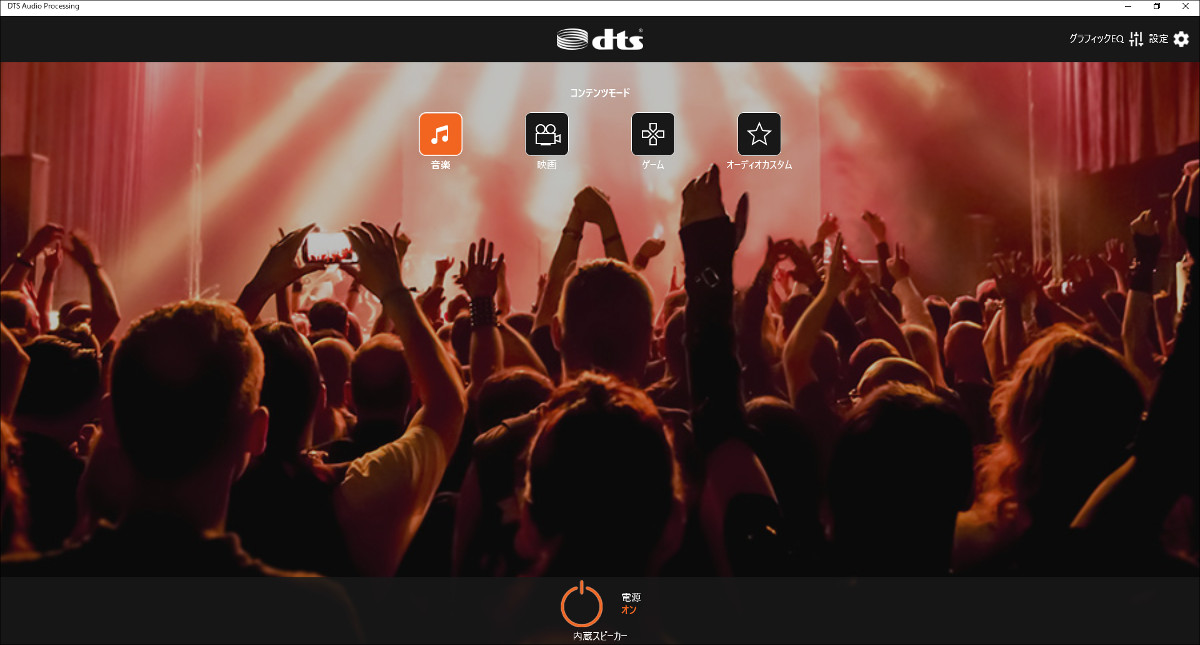
プリインストールされている音響アプリはDTS Audio Processing。ノートパソコンでもよく見かけるものです。調整余地は大きくありませんが、EDMなどパワフルな音源には威力を発揮します。
Webカメラとマイクの使用感
レビュー期間中、ライターとSkypeでWebミーティングをし、画質や音質をチェックしてもらいました。Webカメラの画質はHDなので、一般的なノートPCのWebカメラと同じです。私は私物でFHDのWebカメラを使っていますので、それとの比較では「ちょっと粗いです」という、当たり前の感想がライターからありました。しかし、「でも普通にキレイですよ。音声もクリアに聞こえますし。」ということだったので、特筆する品質とは言えないものの、仕事用として全く問題なく使えると思います。
3.Zen AiO 24 A5401W 性能テスト
| スコアの目安(2021年水準)※ノートパソコンの場合。あくまで「目安」です | |
| GeForceなど外部GPU搭載機 | 5,000以上 |
| 高性能なビジネスノートパソコン | 4,000以上 |
| 中位のノートパソコン | 3,000以上 |
| エントリーノートパソコン | 2,000以下 |
| dynabook GZ/HP | 4,471 |
表計算ソフトやビデオチャット、画像加工など、実際のビジネスシーンをシミュレートしたテスト、PC Markのスコアです。いつものクセでいろいろなソフトウェアでテストしてしまいましたが、Zen AiO 24 A5401Wの製品特性を考えると、これだけ見ていただければ十分かな、と思います。
なお、このテストは基本的に「総合性能テスト」ですが、項目にグラフィック処理も含まれるので、外部GPU搭載機のほうが高いスコアとなる傾向があります。
レビュー機は「Ryzen 7 5700U(ノートパソコン用)」を搭載していますが、「さすが」の高スコアです。この製品が主に想定する使用目的では文句なしのパフォーマンスを見せてくれるでしょう。
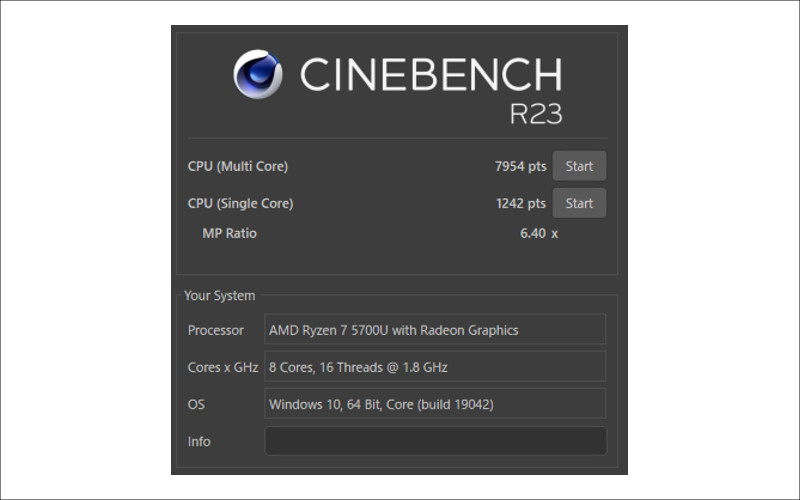
次にCPU性能のみの性能を測定するCINEBENCH R23のスコアです。一応「最新(第4世代)のRyzen 7搭載」なので、この製品が、というよりはRyzen 7 5700Uが、という目線では気になるところ。スコアのほう、十分に高いのですが、特にマルチコアのスコアが素晴らしいと思います。一方シングルコアのほうは第11世代Intel Coreのほうがやや勝っているかな、という感じですね。参考までに直近測定した第11世代、Core i7-1165G7搭載機のスコアを掲載しておきます。
dynabook PZ/HP:1,452、4,901
dynabook GZ/HP:1,424、5,335
ZenBook Duo 14 UX482:1,361、5,688
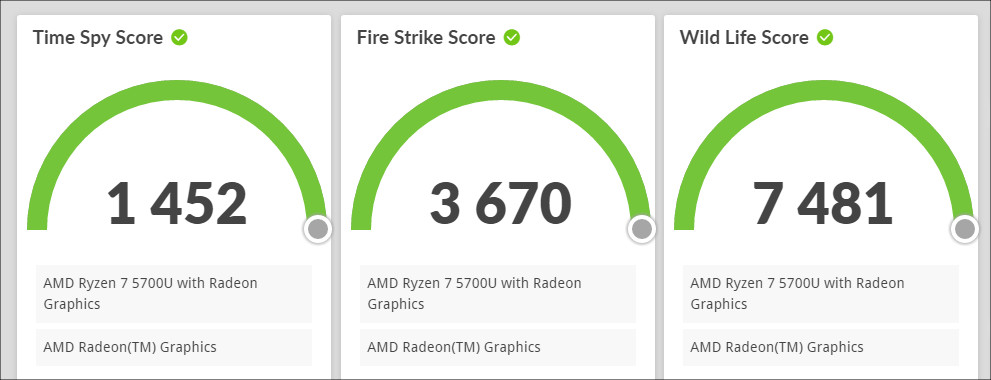
続いてはグラフィック性能を測定する3D Markのスコアです。外部GPU非搭載のPCとしては十分に高いスコアですが、ここでもやはり第11世代のCore i7-1165G7よりも若干低めのスコアとなりました。ただ、このスコアは1年前だと外部GPU非搭載のノートPC用CPUとしてはありえないくらいの高さです。軽量なオンラインゲームであればプレイできるくらいの実力はあります(ただし、GeForce GTXシリーズ、RTXシリーズを搭載するゲーミングPCと比較すると「半分以下」のスコアです)。
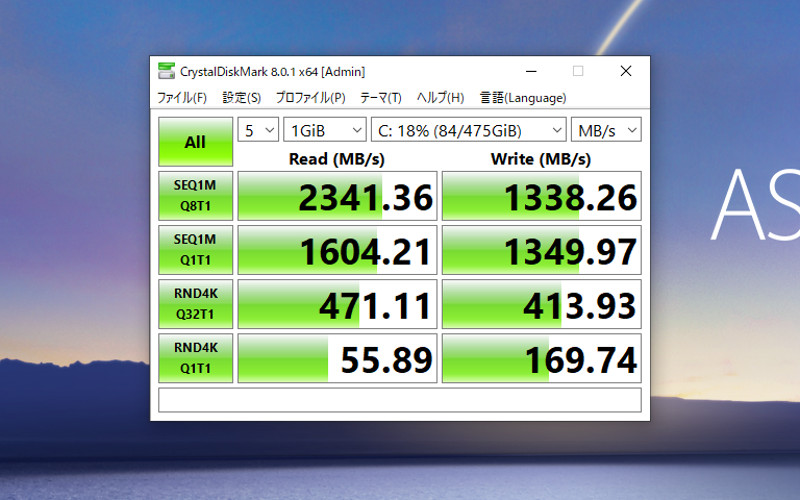
ラストはストレージの読み書き速度を測定するCrystal Disk Markのスコアです。Zen AiO 24 A5401WのSSDはPCIe 3.0 ×2接続ですが、その割にかなり高速です。というか、普通の人の感覚だとこの半分くらいのスコアでも十分すぎるくらいなので、日常利用で速度不足を感じることはまずないでしょう。
4.Zen AiO 24 A5401W レビューまとめ
ASUS Zen AiO 24 A5401Wは4月23日に発売され、ASUS Storeでの価格は下記のとおりです。
・I310100EC(Core i3):89,800円
・I310100ECO(Core i3/Office):109,800円
・i710700EC(Core i7):134,800円
・i710700ECO(Core i7/Office):154,800円
・R75700LU(Ryzen7/Office):149,800円
※税込み価格
※OfficeとはMicrosoft Office Home&Business
※Officeが付属しないモデルにはWPS Office付属
なお、4月23日(金)~ 26日(月)23時59分までの期間、発売記念期間限定特別クーポンが用意されており、製品ページにあるクーポンを入力すると下記の割引価格で購入ができます。
・I310100EC(Core i3):78,800円
・I310100ECO(Core i3/Office):99,300円
・i710700EC(Core i7):119,800円
・i710700ECO(Core i7/Office):139,800円
・R75700LU(Ryzen7/Office):149,800円
※R7570LUのみ割引非対象
また、5月31日までの期間「あんしん保証プレミアム3年パック」が無料、さらに送料も無料と、非常にお得になっています。
キャンペーンページはこちら:
ASUS Zen Aio 24発売記念キャンペーン![]() :ASUS Store
:ASUS Store
今回のレビューで、Zen AiO 24 A5401Wをメインパソコンとして数日間使ってみました。ウインタブの記事もこの製品で執筆しています。普段使っているパソコンは「Core i5-9500F(デスクトップ用)にGeForce GTX1050Ti」という組み合わせなので、十分に高性能マシンと言えるようなスペックなのですが、それと比較してもなんら問題がなかった、と言いますか、「パフォーマンス面で一切遜色なし」でした。さすがにオンラインゲームは試しておらず、オンラインゲームをプレイすれば性能差を感じただろうと思いますが、もともとZen AiO 24 A5401Wはゲーミングパソコンではないので、そこを比べても意味はありません。
また、主にウインタブの記事執筆用として試用したため、残念ながらセールスポイントである「sRGB100%」の実力を実感する場面はなく、レビューの一環として発色性能を確認しただけなのですが、ノングレアタイプで目が疲れにくく、23.8インチというサイズもデスク上では「ちょうどいい」感じでしたね。それと、これもレビューの一環でのテストだったのですが、スピーカーの音質を確認するために音楽を鑑賞したところ、結局2時間くらい聴いてしまいました。音がいいので、ついあれもこれもと、好みの音楽を流し続けてしまった、ということです。
メインパソコンとして十分、そして軽めのオンラインゲームならプレイできるくらいのパフォーマンス、大画面で発色の良いディスプレイ、そして非常に音質の良いスピーカーと、ビジネス用としてもリビングルーム用としても文句なしの製品だと思います。その上で、この価格は本当に「バーゲンプライス」だと感じます。
5.関連リンク(ASUS)
キャンペーンページ
Zen AiO 24 A5401W製品ページ
I310100EC(Core i3/WPS Office)![]()
I310100ECO(Core i3/Microsoft Office)![]()
i710700EC(Core i7/WPS Office)![]()
i710700ECO(Core i7/Microsoft Office)![]()
R75700LU(Ryzen7/Microsoft Office)![]()






コメント